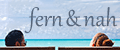MAKING OF.
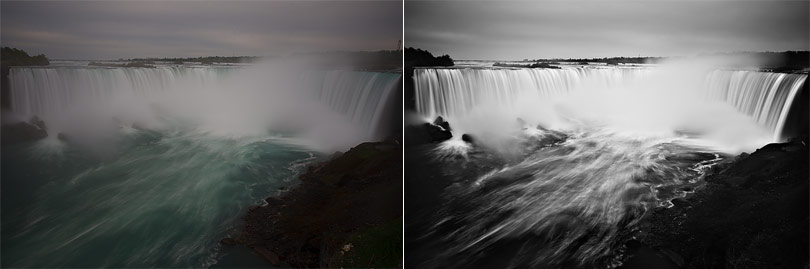
Wie ich das Foto "Niagara Falls" bearbeitet habe
Das Foto ist von einer Aussichtsplattform bei den Niagarafällen entstanden und zeigt die kanadische Seite mit ihren Hufeisenfällen. Die Belichtungszeit beträgt fünf Sekunden bei Blende acht unter Einsatz eines ND400-Filters. Das Bild ist insgesamt zu dunkel und weist wenig Kontrast auf. Es soll eine knackige Schwarzweißumwandlung durchgeführt werden.
01
Im ersten Schritt werden in Adobe Camera Raw globale Verbesserungen vorgenommen. Belichtung, Helligkeit, Füllicht, Klarheit und Kontrast werden angepasst.
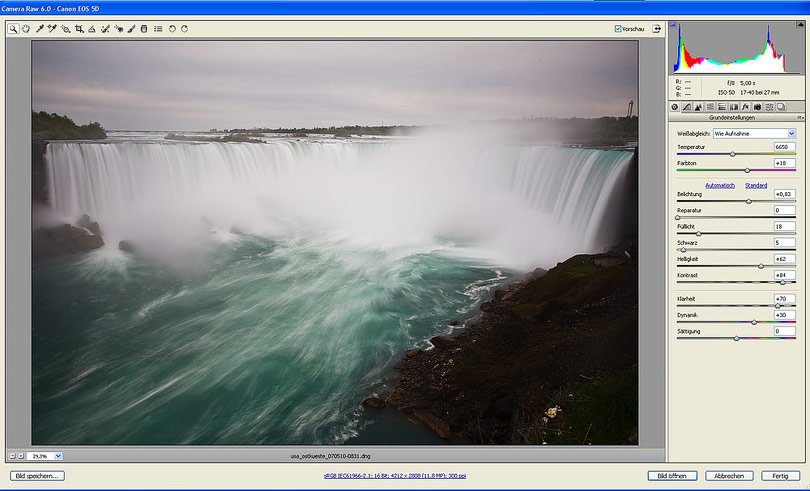
02
Die Schwarzweißumwandlung erfolgt bereits im nächsten Schritt. Im Dialog "Bild - Kanalberechnungen" teste ich aus, welche Kanäle miteinander in welchem Mischmodus ein gutes Resultat ergeben. In diesem Fall kombiniere ich den Grün- mit dem Blaukanal im Modus Multiplizieren.
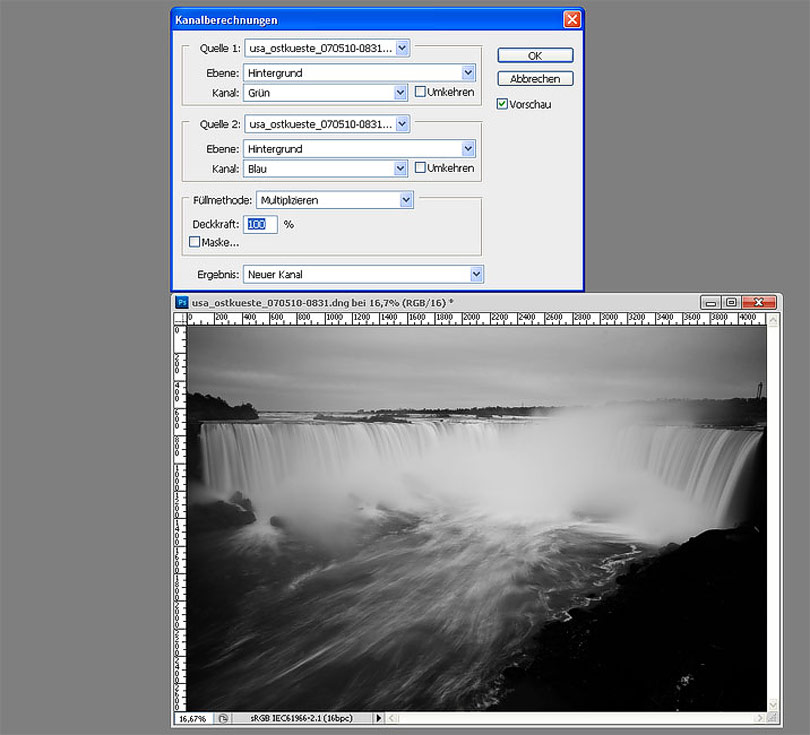
03
Um das Wasser etwas stärker hervorzuheben, kombiniere ich die beiden Kanäle nochmals miteinander, diesmal aber im Modus Linear nachbelichten und einer Stärke von nur 30%.

04
Beide Kanalberechnungen werden aus der Kanäle- in die Ebenenpalette kopiert. Die Ursprungsebene lege ich im Luminanz-Modus an die erste Stelle des Ebenenstapels. Mittels Maske blende ich aus der Ursprungsebene Stellen ein, die Details in die dunklen Bereiche der Schwarzweißumwandlung zurückbringen. Die beiden Schwarzweiß-Ebenen werden ebenfalls mit einer Maske überblendet.
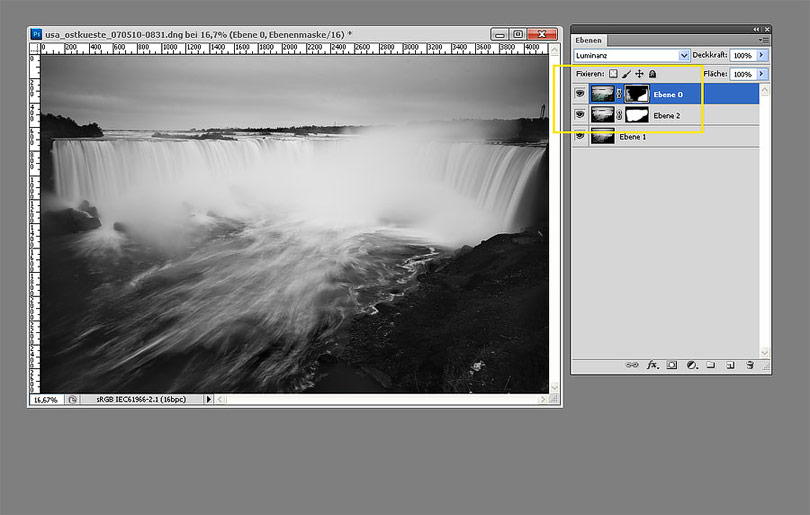
05
Ich füge alle bisherigen Ebenen auf eine neue zusammen (STRG/CMD-SHIFT-ALT/OPTION-E) und wende den Filter "Unscharf maskieren" mit einer Stärke von 30% und einem Radius von 60px an. Dadurch entsteht ein sehr starker Mitteltonkontrast.
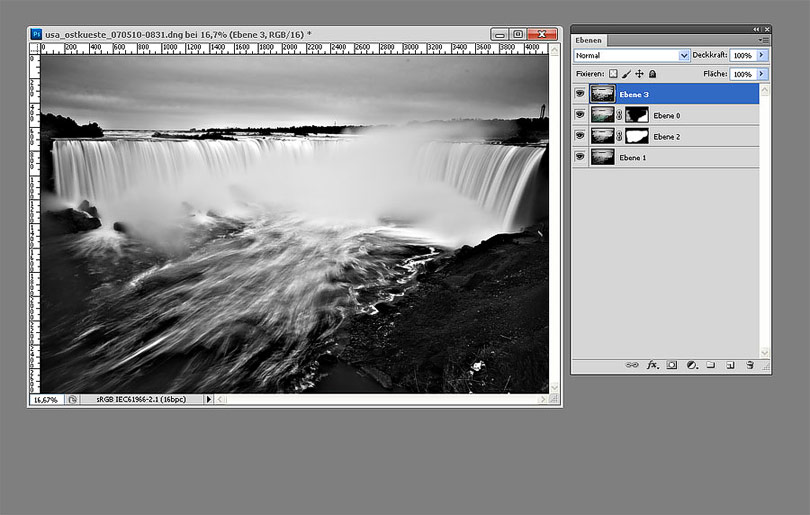
06
Mittels Maske wird der harte Kontrast nur auf bestimmte Stellen wie das Wasser beschränkt.
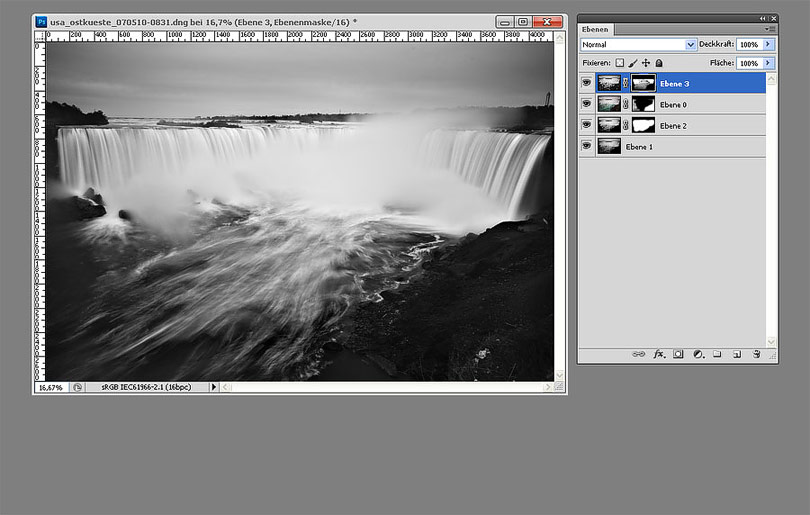
07
Ich wende eine s-förmige Gradationskurve an und erhöhe somit zusätzlich den Kontrast im Wasser. Die zugehörige Maske ist die selbe wie im vorigen Schritt.
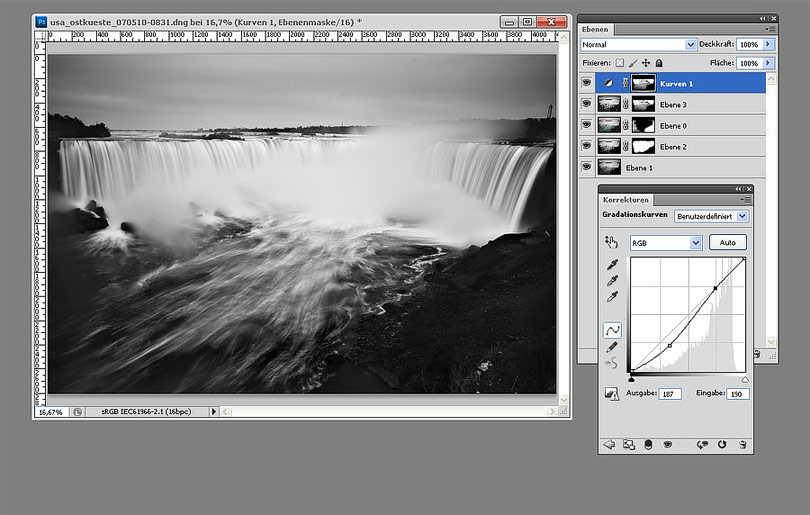
08
Durch die Schwarzweißumwandlung rauscht der Himmel sehr stark, deshalb wähle ich diesen Teil mit einer rechteckigen Auswahl aus und wende den Filter "Matter machen" mit einem Radius von 20px und einem Schwellenwert von 10 an.
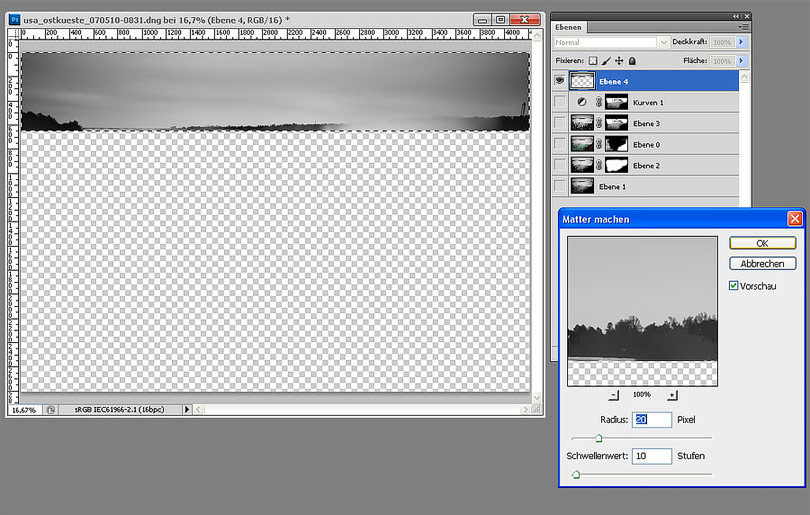
09
Anschließend wird der übergangsbereich mit einer Maske von der Weichzeichnung ausgenommen, sodass die Bäume weiterhin scharf abgebildet bleiben.
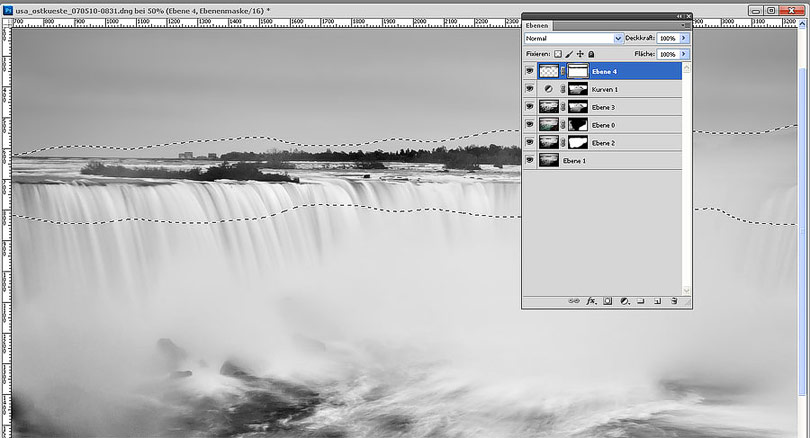
10
Mit dem Bereichsreparatur-Pinselwerkzeug entferne ich Elemente, die in der Gesamtwirkung zuviel Aufmerksamkeit auf sich ziehen.
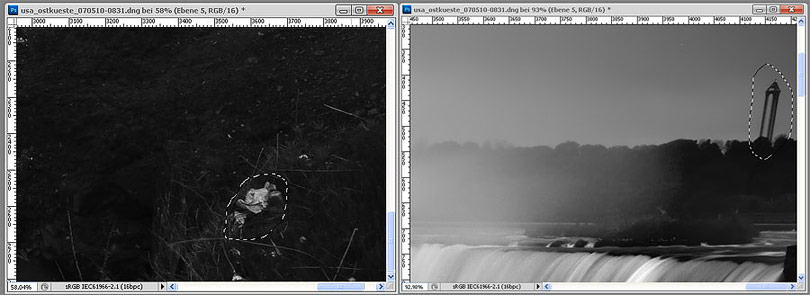
11
Abschließend erstelle ich mit einer elliptischen Kreisauswahl und einer Tonwertkorrektur eine Vignette, um die Bildmitte mit den Wasserfällen hervorzuheben.
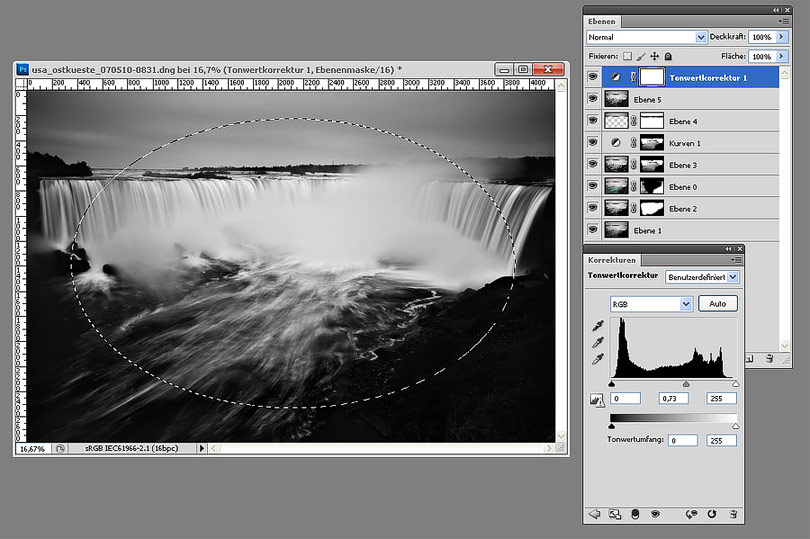
12
Verschieben Sie einfach den Regler, um das Ausgangsbild und das fertige Ergebnis zu vergleichen (Mozilla Firefox). Im Internet Explorer klicken Sie bitte alternativ auf eine beliebige Stelle.